F. Kann ich den Firmennamen oder das Firmenlogo zu einem Kopierauftrag hinzufügen?
Vorgehensweise
Tippen Sie auf [Kopie].
Tippen Sie auf [Anwendung] und wählen Sie [Registriertes Overlay] aus.
Tippen Sie auf [EIN] und anschließend auf [Registr./Löschen].
 Wenn das Papier auf [Auto] eingestellt ist, wird eine Meldung angezeigt, dass das Papierfach gewechselt wird. Tippen Sie auf [Ja].
Wenn das Papier auf [Auto] eingestellt ist, wird eine Meldung angezeigt, dass das Papierfach gewechselt wird. Tippen Sie auf [Ja].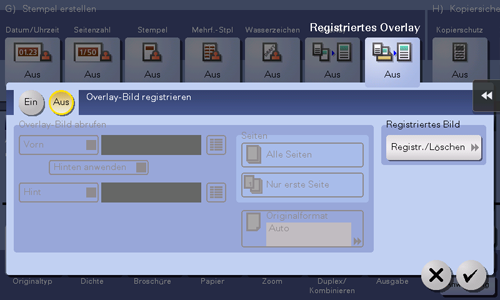
Tippen Sie auf [Neu], geben Sie den Namen des Overlay-Bilds ein und tippen Sie dann auf [OK].
Legen Sie das Original mit dem zu registrierenden Overlay-Bild ein, ändern Sie ggf. die Bildeinstellungen und tippen Sie dann auf [Start].
Das eingelegte Original wird als Overlay-Bild registriert.
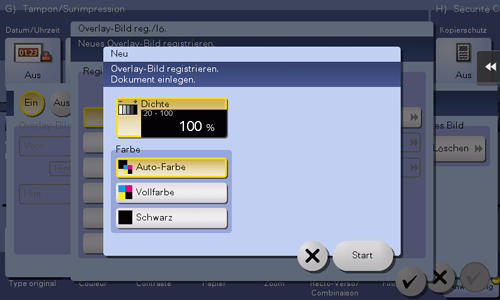
Tippen Sie auf [OK].
 Um weitere Overlay-Bilder zu registrieren, wiederholen Sie Schritt 4.
Um weitere Overlay-Bilder zu registrieren, wiederholen Sie Schritt 4. Um ein registriertes Overlay-Bild durch ein anderes Bild zu überschreiben, wählen Sie das gewünschte Overlay-Bild aus und tippen Sie auf [Überschreiben]. Tippen Sie auf [Ja] und wiederholen Sie dann Schritt 5.
Um ein registriertes Overlay-Bild durch ein anderes Bild zu überschreiben, wählen Sie das gewünschte Overlay-Bild aus und tippen Sie auf [Überschreiben]. Tippen Sie auf [Ja] und wiederholen Sie dann Schritt 5. Um ein registriertes Overlay-Bild zu löschen, wählen Sie das Overlay-Bild aus, tippen Sie auf [Löschen] und tippen Sie dann auf [Ja].
Um ein registriertes Overlay-Bild zu löschen, wählen Sie das Overlay-Bild aus, tippen Sie auf [Löschen] und tippen Sie dann auf [Ja].Aktivieren Sie das Kontrollkästchen für die Seite, auf der das Bild überlagert werden soll, und tippen Sie dann auf
 , um das Overlay-Bild auszuwählen.
, um das Overlay-Bild auszuwählen.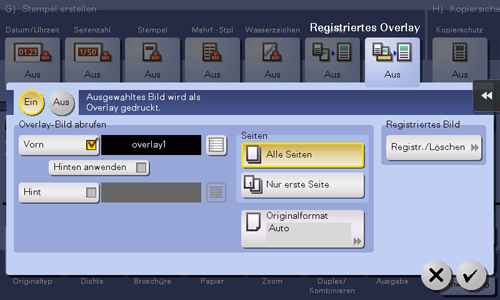
Wählen Sie die Seiten, auf die das Bild gedruckt werden soll, und das Originalformat aus und tippen Sie dann auf [OK].
Legen Sie das Original ein.
Drücken Sie die Taste Start, um den Kopiervorgang mit dem registrierten Overlay-Bild zu starten.